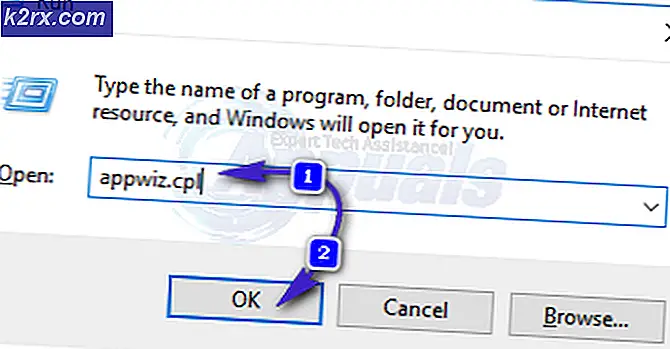Sådan løses baggrundsinstallation, der løb ind i et problem på Windows 10?
Microsoft Office er en suite-pakke, der indeholder alle de produktive applikationer, der skal bruges til kontor- eller forretningsbrug. Brugere kan støde på en fejl, mens de prøver at installere Microsoft Office 2013, Office 365 eller Office 365 Preview. Fejlmeddelelsen ser ud til at være:
Når brugeren står over for denne fejl, forhindrer den yderligere Microsoft-programudførelser, og hvert program viser den samme underretning, dvs. “Baggrundsinstallation løb ind i et problem”.
Hvad forårsager installation af baggrunden et problem?
Da det er en installationsfejl, kan årsagerne være vilkårlige. Efter vores grundige undersøgelser og feedback rapporteret af brugerne kan det være en af de to:
MSI-baseret:
1. I Skift din installation, Vælg Reparation
2. Klik på Blive ved for at sikre, at alt bliver ordnet.
Løsning 3: Opdatering af Microsoft Office
Nogle gange kan logfiler i versionen blive beskadiget, hvilket kan løses ved blot at opdatere Microsoft Office-versionen. Microsoft tilbyder support til Microsoft Office 2013 eller nyere. Følg disse trin for at sikre dig, at dit Microsoft Office-produkt er opdateret:
- Klik på Start og åbn ethvert Microsoft-program som f.eks Microsoft Word.
- Klik på Tomt dokument.
- Klik på Fil.
- Klik på Konto (eller Office-konto, hvis du åbnede Microsoft Outlook).
- Vælge Opdateringsmuligheder > Opdatere nu.
Bemærk, at du muligvis skal klikke Aktivér opdateringerførst, hvis du ikke kan se Opdatere nu mulighed. Dit problem skal løses nu. Hvis problemet fortsætter, skal du fortsætte med den endelige løsning.
Løsning 4: Geninstallation af Microsoft Office
Du bliver nødt til at afinstallere den eksisterende Microsoft Office Suite helt først og derefter geninstallere en ny kopi. Følg disse trin:
- Klik på Start og åbn Kontrolpanel.
- Vælg Afinstaller et program under Programmer.
- Type Kontor i søgefeltet skal du højreklikke på dit Microsoft Office-produkt og vælge Afinstaller.
- Installere Kontor fra din kontoside. Denne løsning skal endelig løse dit problem.